يتسلل تطبيق Bundlore لأجهزة كمبيوتر macOS إلى جهاز الكمبيوتر الخاص بك ويدفع الإعلانات المزعجة لتتمكن من الحصول على معلومات حساسة. وبالتالي ، قد ترغب في ذلك إزالة Bundlore من ماك. يمكنك البحث عن أفضل طريقة ل إلغاء تثبيت البرامج غير المرغوب فيها على Google ولكن لا يمكنك العثور على الإجابات القيمة.
لحسن الحظ ، لقد أتيت إلى المكان الصحيح. سنعلمك الطرق اليدوية والآلية لإزالة التطبيق من جهاز macOS الخاص بك.
المحتويات: الجزء 1. ما هو فيروس حزمة macOS؟الجزء 2. طريقتان لإزالة Bundlore يدويًا من Macالجزء 3. إزالة Bundlore بأمان وتلقائي من Macالجزء 4. استنتاج
الجزء 1. ما هو فيروس حزمة macOS؟
سلسلة من أدوات تثبيت البرامج المضللة المعروفة باسم MacOS Bundlore أو Crossrider تمكن المتسللين من نشر برامج الإعلانات المتسللة أو تجميعها مع تطبيقات شرعية. يمكن أن يبدو أن البرامج الشبيهة بالبرامج الإعلانية لها وظائف مفيدة وقد يبدو أن العديد منها جدير بالثقة.
ومع ذلك ، بمجرد حصولهم على إمكانية الوصول ، تنشر هذه البرامج الإعلانات الغازية وتجمع البيانات الخاصة.
الاستفادة من القدرات التي تسمح بتثبيت محتوى رسومي من أطراف ثالثة على أي موقع ويب ، برامج الإعلانات المتسللة توزيع الإعلانات الغازية. ونتيجة لذلك ، فإن الخصومات والنوافذ المنبثقة واللافتات والإعلانات الأخرى التي تخفي المعلومات الأساسية بشكل متكرر تقلل بشكل كبير من تجربة تصفح الإنترنت.
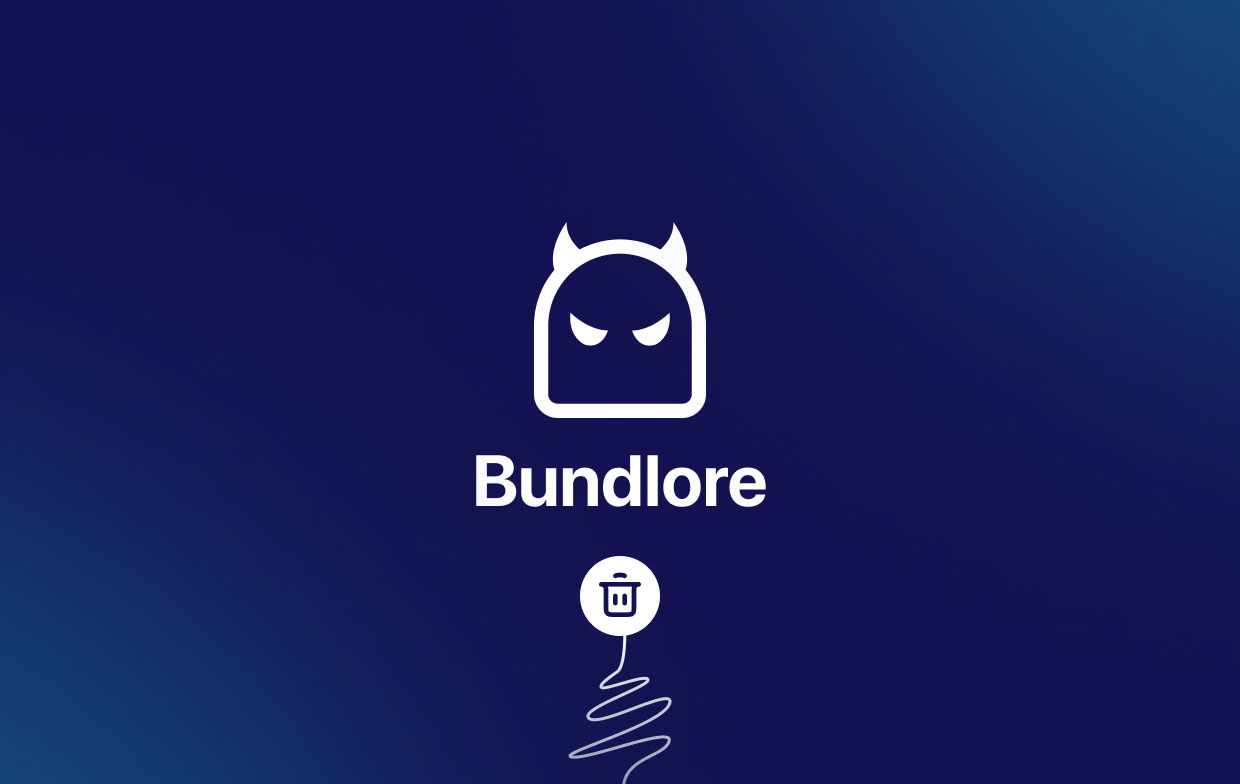
الجزء 2. طريقتان لإزالة Bundlore يدويًا من Mac
# 1. قم بإزالة تطبيق Bundlore والبرامج الضارة ذات الصلة من جهاز Mac الخاص بك
- تبديل مكتشف تحديد "التطبيقات"في نافذة Finder.
- ابحث عن Bundlore أو البرامج المشبوهة الأخرى في مجلد التطبيقات ثم اسحبها إلى سلة المهملات في Mac. تفحص جهاز Mac الخاص بك عن أي برامج قد تكون غير مرغوب فيها باقية بعد حذف التطبيق (التطبيقات) التي تنشئ إعلانات عبر الإنترنت.
- من شريط القائمة ، حدد رمز Finder. يختار Go، ثم حدد الذهاب إلى مجلد.
- قم بزيارة مجلد المكتبة عن طريق الكتابة
~/Libraryثم الضغط على Go. - داخل مجلد المكتبة ، قم بزيارة هذه المجلدات الفرعية:
/Application Support//LaunchAgents//LaunchDaemons/
- ضمن هذه المجلدات الفرعية ، حدد موقع أي ملفات ومجلدات غير عادية قد تكون ذات صلة بـ Bundlore وقم بحذفها.
- إفراغ سلة المهملات الخاصة بك.
- وفي الختام إعادة تشغيل جهاز كمبيوتر macOS الخاص بك وقمت بإزالة Bundlore بنجاح من Mac.

# 2. قم بإزالة ملحقات / ملحقات / إضافات Bundlore من متصفحات Mac
لقد تحدثنا عن كيفية إزالة Bundlore من Mac من قبل وسنقدم طريقة لإزالة ملحقات Bundlore أو المكونات الإضافية من المتصفحات الشائعة مثل Safari و Google Chrome و Firefox.
سفاري:
- قم بتشغيل متصفح Safari الخاص بك ، اختر "سفاري"من شريط القوائم ، ثم اختر التفضيلات.
- تحديد "ملحقات"في جزء التفضيلات ، ثم ابحث عن أي ملحقات مشكوك فيها تم تثبيتها مؤخرًا. بمجرد العثور عليها ، حدد"إلغاء"بجوارها أو بجوارها. تذكر أنه لا يلزم أي من الملحقات لوظيفة المتصفح العادية ، لذلك يمكنك إزالتها جميعًا بأمان من متصفح Safari.
- أعد تعيين Safari إذا كنت لا تزال تواجه مشكلات تتعلق بالتوجيه الخاطئ للمتصفح والإعلانات المتطفلة.

جوجل كروم:
- إطلاق الخاص بك جوجل كروم المتصفح داخل جهاز كمبيوتر macOS الخاص بك.
- حدد قائمة Google Chrome بالنقر فوقها (في الجزء الأيمن العلوي من واجهة Google Chrome).
- تحديد "أدوات أكثر" وثم "ملحقات".
- لإزالة Bundlore من Mac Chrome ، ابحث عن أي ملحقات مشكوك فيها قمت بتثبيتها للتو ، ثم ابحث عنها وحددها وانقر "حذف."
- أعد تعيين Google Chrome إذا كنت لا تزال تواجه مشكلات في إعادة توجيه المتصفح والإعلانات المتطفلة.
فايرفوكس:
- افتح متصفح Firefox داخل جهاز كمبيوتر macOS.
- أختر "ثيمات Add-Onsand"بالنقر فوق رمز قائمة Firefox في الجزء الأيمن العلوي من النافذة الرئيسية.
- بعد ذلك ، يجب عليك تحديد "ملحقات"ابحث عن أي ملحقات مشبوهة تم تثبيتها مؤخرًا في المربع الذي يفتح ، وانقر فوق النقاط الثلاث ، ثم اضغط"حذف."
- أعد تعيين Mozilla Firefox إذا كنت لا تزال تواجه مشكلات في إعادة توجيه المتصفح والإعلانات المتطفلة.
الجزء 3. إزالة Bundlore بأمان وتلقائي من Mac
يمكنك إلغاء تثبيت Bundlore virus من جهاز كمبيوتر Mac الخاص بك باستخدام منظف Mac القوي المسمى اي ماي ماك باور ماي ماك. في الواقع ، يعد PowerMyMac أداة لتحسين أجهزة كمبيوتر macOS. يوفر عددًا من أدوات التنظيف المساعدة لجهاز Mac الخاص بك.
بالإضافة إلى ذلك ، يحتوي على برنامج إلغاء تثبيت يمكّنك من إزالة أي تطبيقات تختارها من جهاز macOS الخاص بك. على سبيل المثال ، هو قادر على حذف GlobalProtect والملفات ذات الصلة على نظام Mac تمامًا. سيقوم برنامج إلغاء التثبيت تلقائيًا بإزالة شاملة دون الحاجة إلى إدخالك.
باستخدام الأداة ، اتبع هذه الخطوات لإزالة Bundlore من Mac:
- قم بتنزيل البرنامج وتثبيته على جهاز Mac الخاص بك.
- ابدأ البرنامج على الكمبيوتر.
- على الجانب الأيسر من الشاشة الرئيسية ، حدد إلغاء تثبيت التطبيق.
- انقر على SCAN في المنتصف لإجراء بحث عبر جميع التطبيقات الموجودة على هاتفك الذكي.
- بعد ذلك ، اختر Bundlore والتطبيقات المرتبطة به من قائمة البرامج المثبتة على جهاز الكمبيوتر الخاص بك.
- اختيار كلين خيار لبدء عملية الإزالة. البرنامج وأي ملفات مرتبطة به لن تكون موجودة على جهاز macOS الخاص بك.

يمكنك الآن إزالة Bundlore من Mac بنجاح بعد اتباع الخطوات المذكورة سابقًا. باستخدام الأداة التي قدمناها مسبقًا ، يمكنك على الفور حذف الامتدادات الضارة.
PowerMyMac و "ملحقات"تستطيع الأداة المساعدة إدارة الإضافات الخاصة بك على عدة متصفحات ، بما في ذلك Chrome و Safari و Firefox. بالإضافة إلى ذلك ، فهي تسهل عليك حذف الإضافات غير المرغوب فيها من المستعرضات الخاصة بك.
فيما يلي إجراءات استخدام الأداة المساعدة "الامتدادات" في PowerMyMac لإزالة ملحقات Bundlore أو الوظائف الإضافية من متصفحات مختلفة:
- ابدأ تشغيل PowerMyMac على جهاز الكمبيوتر أو الجهاز الذي يعمل بنظام macOS.
- انقر ملحقات.
- انقر على SCAN زر للبحث عن جميع ملحقات Mac وإظهارها. كما ترى ، هناك ثلاثة أنواع من الامتدادات: ملحقات الإنترنت ، الإضافات البارزة ، وأجزاء التفضيل.
- لتمكين الامتداد أو تعطيله من Safari أو Chrome ، ما عليك سوى قلب الزر الموجود أسفله من تشغيل إلى إيقاف. تأكد من تكرار الخطوات لجميع الامتدادات المتطفلة أو غير المرغوب فيها على جهاز الكمبيوتر الخاص بك.

الجزء 4. استنتاج
لقد تعلمت أفضل التقنيات إزالة Bundlore من جهاز Mac الخاص بك. ناقشنا مخاطر البرنامج ولماذا يجب عليك إلغاء تثبيته.
أخيرًا ، ناقشنا كلاً من الطرق اليدوية والآلية لإزالة Bundlore على Mac. فيما يلي إرشادات حول كيفية إلغاء تثبيت Bundlore والوظائف الإضافية للمستعرض المشكوك فيها.
يعد استخدام PowerMyMac أفضل طريقة للتخلص من البرامج غير المرغوب فيها وملفات إزالة Bundlore من كمبيوتر Mac ومتصفحات الويب. إنها أداة تنظيف ستساعدك في التخلص من ملحقات وبرامج المتصفح غير المرغوب فيها باستخدام وحدة الإضافات ووحدة إلغاء تثبيت التطبيقات. للحصول على جهاز macOS جديد تمامًا ، احصل على PowerMyMac على الفور!



